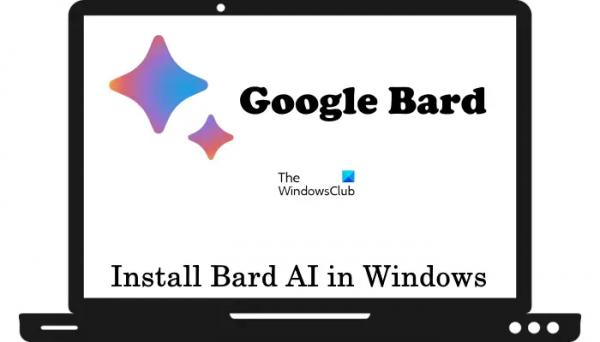Bard — это чат-бот на базе искусственного интеллекта, разработанный Google. Google Bard может помочь вам в различных вопросах и облегчить вашу работу. Например, вы можете воспользоваться его помощью, чтобы написать приложение, попросить его спланировать поездку на выходные в ваше любимое место и т. д. Чтобы получить доступ к Google Bard, откройте веб-браузер и посетите официальный сайт. В этой статье мы покажем вам, как установить Bard AI на компьютер с Windows 11/10. Если вы устанавливаете Bard AI в своей системе, вам не нужно открывать веб-браузер каждый раз, когда вы хотите получить доступ к Bard AI.
Как установить Bard AI в Windows 11/10
Официального приложения для установки Bard AI на компьютеры с Windows 11/10 не существует. Таким образом, вы можете установить его через следующие два веб-браузера:
- Гугл Хром
- Microsoft Край
Давайте начнем.
Программы для Windows, мобильные приложения, игры — ВСЁ БЕСПЛАТНО, в нашем закрытом телеграмм канале — Подписывайтесь:)
1) Установите Bard AI в Windows через Google Chrome.
Давайте посмотрим, как можно установить Bard AI на свой компьютер из Google Chrome. Следующие шаги помогут вам сделать это:
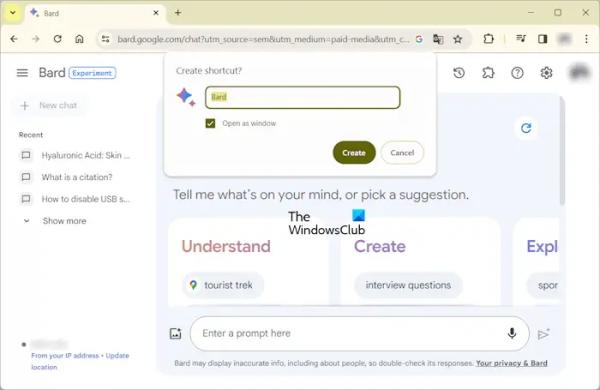
- Откройте Гугл Хром.
- Войдите в свой аккаунт Google.
- Зайдите на официальный сайт Bard AI.
- Нажмите на три вертикальные точки в правом верхнем углу и выберите «Сохранить и поделиться» > «Создать ярлык» или «Дополнительные инструменты > Создать ярлык» (какой вариант доступен в зависимости от версии браузера Chrome, установленной в вашей системе).
- На вашем экране появится всплывающее окно. Установите флажок «Открыть как окно» и нажмите «Создать».
После выполнения вышеуказанных шагов Bard AI будет установлен в вашей системе, а его ярлык будет создан на рабочем столе.
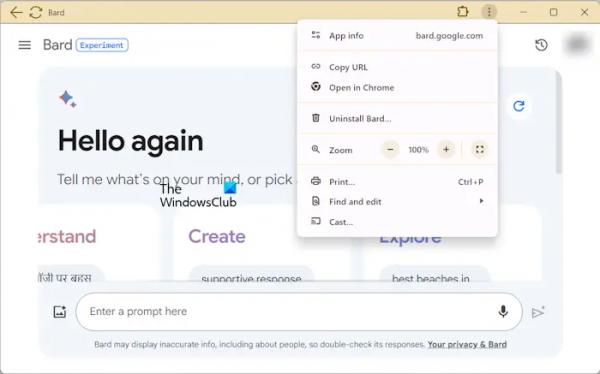
Дважды щелкните значок Bard AI на рабочем столе, чтобы запустить приложение Bard AI. Кнопка «Перезагрузить» доступна в левом верхнем углу. Вы можете изменить общие настройки, такие как темная и светлая тема, действие ответа и т. д., щелкнув значок в виде шестеренки в правом верхнем углу. Чтобы просмотреть дополнительные параметры, нажмите на три вертикальные точки в правом верхнем углу.
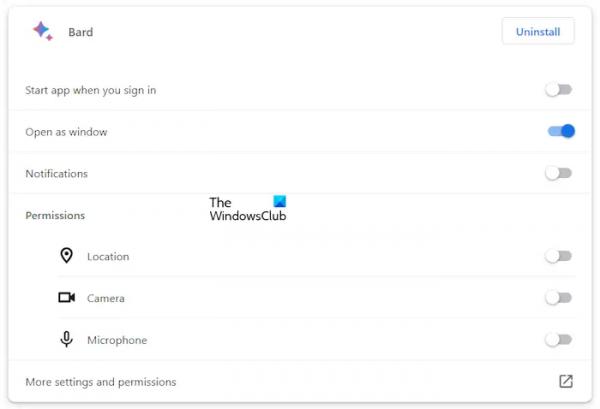
Нажмите на три вертикальные точки и выберите «Информация о приложении» > «Настройки», чтобы просмотреть и управлять всеми настройками приложения Bard AI для Windows. Откроется ссылка на настройки Bard AI в Google Chrome. Здесь вы можете управлять всеми настройками приложения Bard AI, такими как уведомления, разрешения и т. д. Вы можете удалить приложение Bard AI прямо отсюда или нажав на три вертикальные точки в приложении Bard AI.
2) Установите Bard AI в Windows через Microsoft Edge.
Вы также можете установить Bard AI в Windows 11/10 через браузер Microsoft Edge. Для этого выполните действия, указанные ниже:
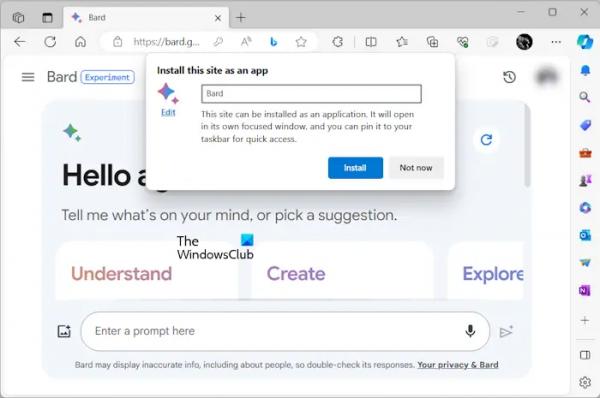
- Откройте Microsoft Edge.
- Посетите официальный сайт Bard AI.
- Нажмите на три горизонтальные точки в правом верхнем углу и выберите «Приложения» > «Установить этот сайт как приложение».
- Вы увидите всплывающее окно. Нажмите «Установить».
Вышеуказанные шаги позволят установить Bard AI на ваш компьютер. После завершения установки вам будет предложено создать для него ярлык на рабочем столе, создайте его.
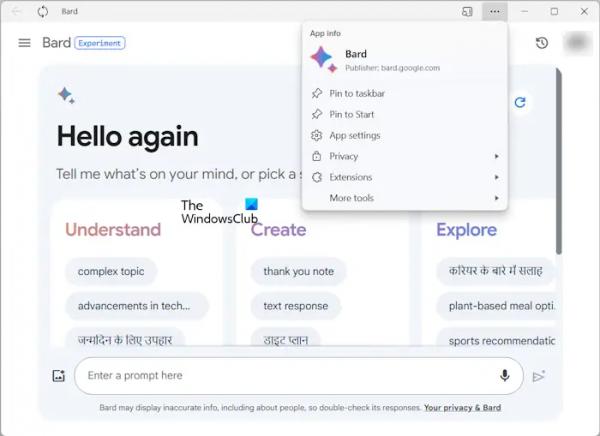
Теперь дважды щелкните ярлык Bard AI на рабочем столе, чтобы запустить его. В левом верхнем углу вы увидите кнопку «Обновить». Нажмите на три горизонтальные линии в правом верхнем углу, чтобы получить доступ к дополнительным параметрам.
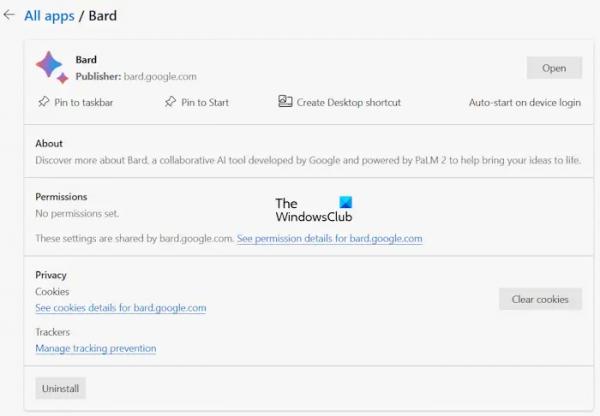
Чтобы просмотреть дополнительные настройки Bard AI, нажмите на три горизонтальные точки и выберите «Настройки приложения». В Edge откроется новая вкладка с подробной информацией о приложении Bard AI. Кроме того, вы также можете открыть настройки Bard AI напрямую, посетив URL-адрес Edge://apps. После посещения этого URL-адреса в Edge нажмите ссылку «Подробнее» на Bard. Здесь вы можете управлять приложением Bard AI для Windows.
Если вы устанавливаете приложение Bard AI из Chrome, вы можете удалить его непосредственно из приложения Bard AI, не открывая браузер Chrome. Но это не тот случай, если вы устанавливаете приложение Bard AI из Microsoft Edge. Здесь вам нужно открыть страницу настроек в браузере Edge, чтобы удалить ее.
Не делайте этого, приложение Bard AI обновляется в режиме реального времени. Таким образом, если вы выйдете из браузера Chrome или Edge, вы автоматически выйдете из соответствующего приложения Bard AI.
Надеюсь, это поможет.
Google Bard AI бесплатен?
Да, Google Bard AI бесплатен. Вы можете получить к нему доступ в любом веб-браузере. Единственное требование для использования Bard AI — это учетная запись Google. Посетите официальный сайт Bard AI, а затем войдите в систему, введя учетные данные своей учетной записи Google. Вот и все.
Как использовать Google Bard в Windows?
Вы можете использовать Google Bard в Windows 11/10 двумя способами: установить его в своей системе или получить к нему доступ в веб-браузере. Оба эти метода требуют входа в систему под своей учетной записью Google.
Читать далее: Как установить приложение Gmail в Windows 11.